
Utolsó frissítés dátuma
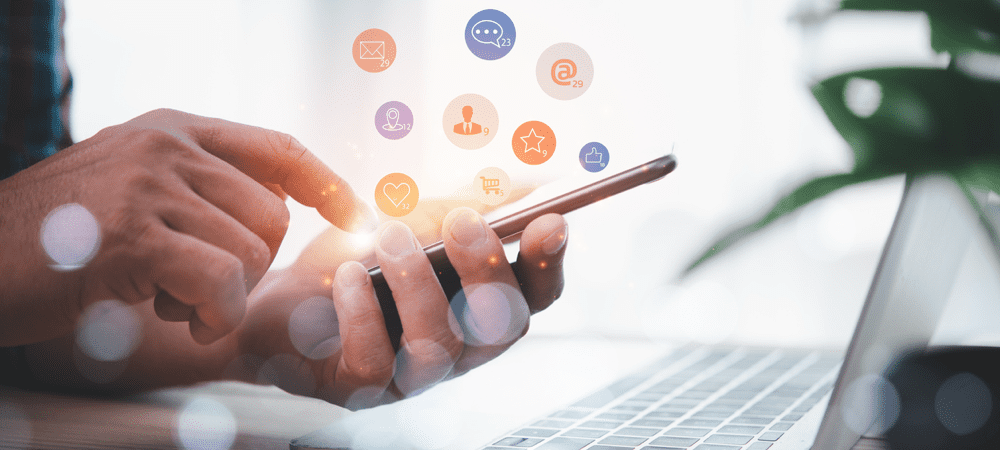
Eltávolíthatja a névjegyeket iPhone-járól, ha már nincs szüksége rájuk. Ha csak egy vagy több, törölheti az összes névjegyet az iPhone készüléken.
Törölheti a névjegyeket iPhone-járól, ha már nincs szüksége kapcsolatra egy megszűnt kapcsolat, egy már nem használt szolgáltató vagy egyéb okok miatt. Van néhány módja ennek. Először töröljön egyszerre több névjegyet, vagy törölje az összes névjegyet az iPhone készülékről.
Ha egyszerre több vagy az összes névjegyet kell törölnie, ezt egyszerűen megteheti telefonja vagy az iCloud webhely használatával.
Nézzük meg az iPhone összes névjegyének egyszerű törlésének folyamatát. Itt van, hogyan.
Névjegyek törlése iPhone-on
Használhat néhány módszert a névjegyek iPhone-járól való törlésére. Mindegyik opció könnyen végrehajtható, feltéve, hogy tudja, hol keresse. Tehát itt egy pillantást vethetsz egyetlen névjegy törlésére az iPhone készülékről.
Névjegy törlése iPhone-ján:
- Nyissa meg a Névjegyek alkalmazásaz iPhone kezdőképernyőjéről. Alternatív megoldásként megnyithatja a Telefonos alkalmazás és válassza ki a Kapcsolatok választási lehetőség.
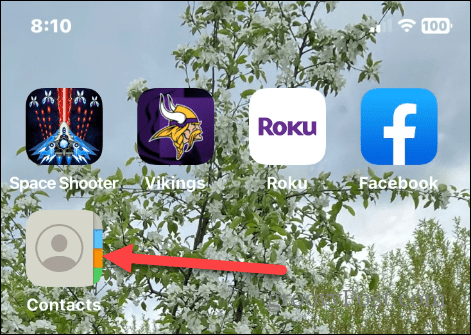
- Keresse meg azt a személyt, akit törölni szeretne a sajátjából Névjegylista és koppintson a nevükre.
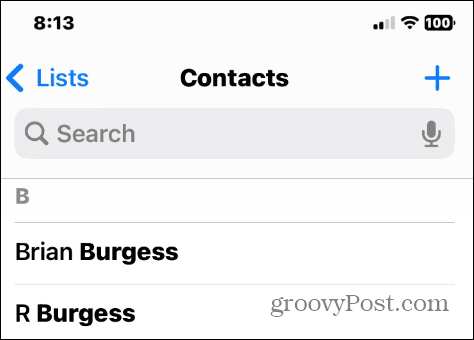
- Érintse meg a Szerkesztés gombot a névjegy információs képernyőjének jobb felső sarkában.
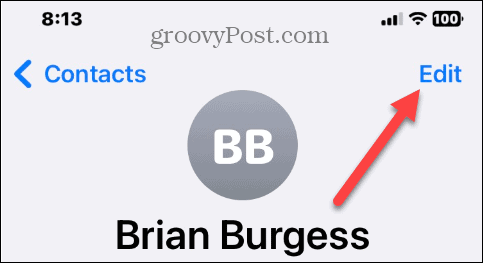
- Húzza lefelé az ujját a képernyő aljáig, és koppintson a pirosra Névjegy törlése választási lehetőség.
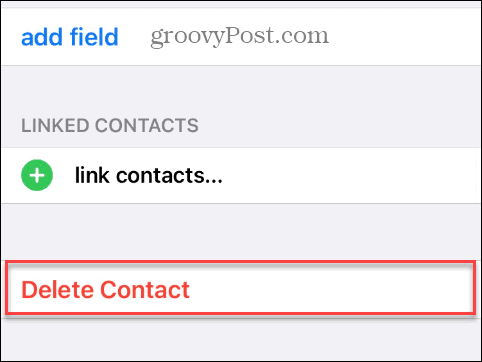
- Érintse meg a Névjegy törlése gombot ismét a névjegy iPhone-ról való törlésének ellenőrzéséhez.
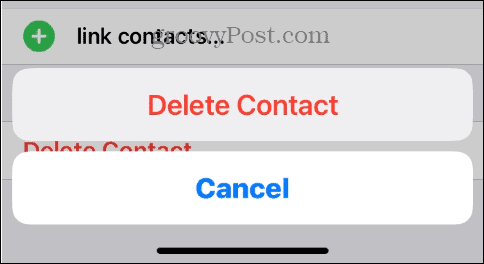
Több iPhone névjegy eltávolítása egyszerre
Tehát elég egyszerű egyetlen névjegy törlése az iPhone-ról, de előfordulhat, hogy több névjegyet is törölnie kell. Az egyenkénti törlés pedig fárasztó és időigényes.
Szerencsére egyszerre több névjegyet is törölhet az iCloud segítségével. Ezt megteheti iPhone-járól vagy más eszközről, például PC-ről vagy Mac-ről.
Több iPhone-névjegy egyidejű törlése az iCloud segítségével:
- Nyissa meg a iCloud webhely és jelentkezzen be, ha még nem.
- Kattints a Kapcsolatok opciót a kezdőlapról.

- Válassza ki a törölni kívánt névjegyeket. A gomb nyomva tartásával több névjegyet is kiválaszthat Ctrl billentyű és a névjegyekre kattintva. Mac gépen tartsa lenyomva a Parancs billentyű és válassza ki a törölni kívánt névjegyeket.
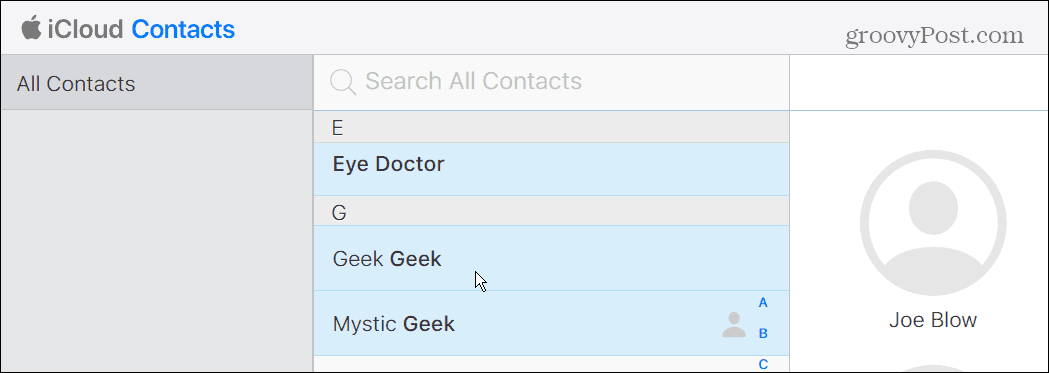
- Több névjegy kiválasztása után kattintson a gombra fogaskerek ikon a képernyő bal alsó sarkában, és válassza ki a lehetőséget Töröl választási lehetőség.
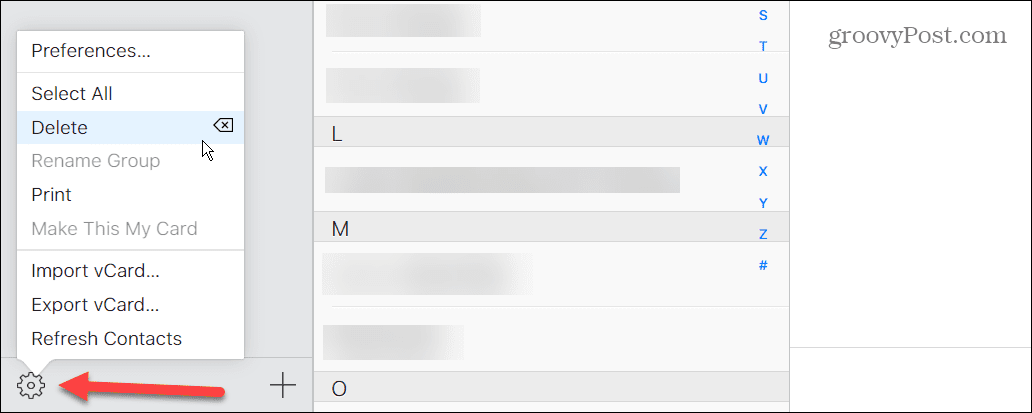
- Amikor megjelenik az ellenőrző üzenet, kattintson a Töröl gombot a törlés megerősítéséhez.
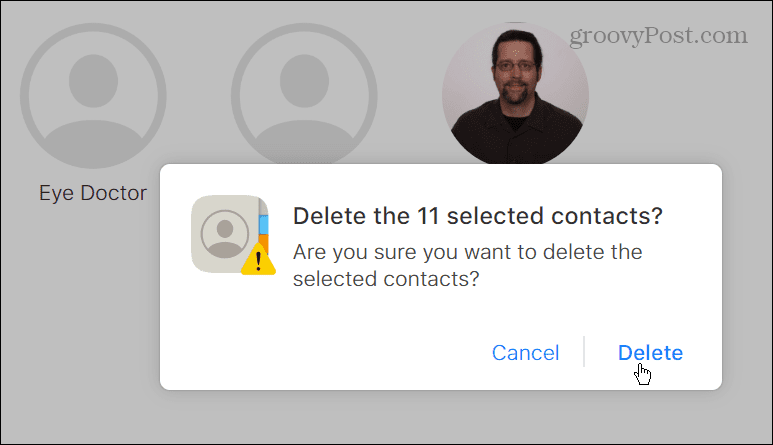
Jegyzet: Az összes névjegy törléséhez az iCloudból használja a Ctrl + A hogy mindegyiket kiválassza. Ezt követően használhatja a fenti lépéseket – kattintson Töröl és ellenőrizze az összes névjegy törlését.
Az összes névjegy törlése iPhone-on
Letilthatja a névjegyek szinkronizálását, ha egyszerre szeretné törölni az összes névjegyet az iPhone készülékről.
Az összes névjegy eltávolítása iPhone-járól:
- Nyissa meg a Beállítások alkalmazást az iPhone kezdőképernyőjéről.
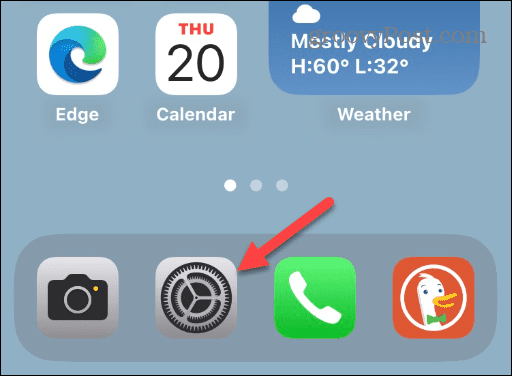
- Amikor az Beállítások megnyílik az alkalmazás, érintse meg a neved tetején, hogy megnyissa a Apple azonosító menü.
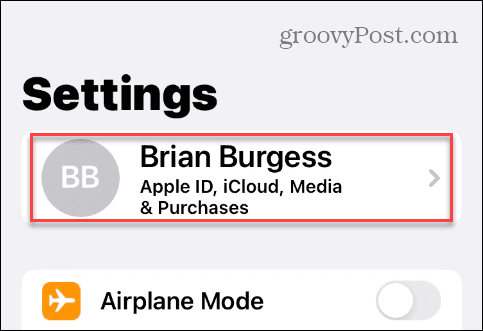
- Érintse meg a Mutasd az összeset opciót az iCloudot használó alkalmazások szakaszból.

- Kapcsolja be a Kapcsolatok váltson a Ki pozíció.
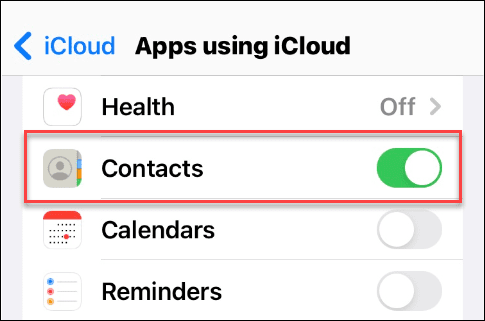
- Amikor megjelenik az üzenet arról, hogy mit szeretne tenni a korábban szinkronizált névjegyekkel, válassza a lehetőséget Törlés az iPhone-omból opciót, és ellenőrizze.

Harmadik féltől származó alkalmazások használata iPhone névjegyek törlésére
Ha inkább egy harmadik féltől származó alkalmazást szeretne használni az összes névjegy törléséhez iPhone-ján, érdemes néhányat megjegyezni. Csoportok egy ingyenes alkalmazás, amely magában foglalja az alkalmazáson belüli vásárlásokat további funkciókhoz. Lehetővé teszi azonban az összes névjegy gyors törlését az iPhone-on.
Egy másik alkalmazás, amelyet a névjegyek törlésére és általában a kapcsolatkezelésre használhat Névjegyek törlése+. A Delete Contacts+ szintén ingyenes, de az alkalmazáson belüli vásárlással további funkciók, például intelligens szűrők, biztonsági mentési lehetőségek stb.
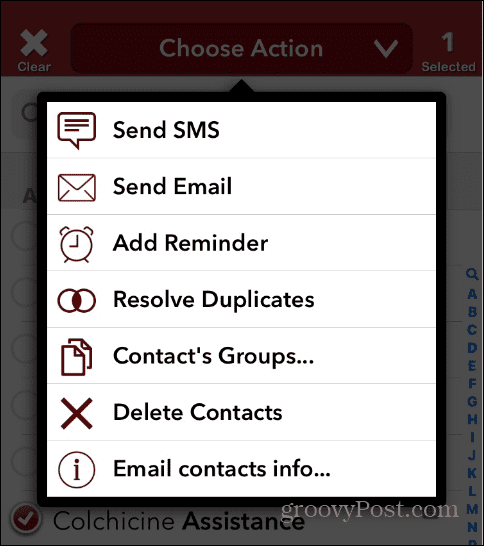
Névjegyek kezelése iPhone-on
A fenti lépések végrehajtása után törli az összes névjegyet az iPhone készüléken. Akár egyetlen névjegyet, akár mindegyiket szeretné törölni, az Apple egyszerűvé teszi a folyamatot az iCloudon keresztül vagy közvetlenül az iPhone-járól. És bár használhat harmadik féltől származó alkalmazásokat, megtakaríthat néhány dollárt a natív iOS-eszközök használatával, mivel nem kell alkalmazáson belüli vásárlásokra költenie.
Azon kívül, hogy eltávolítja a névjegyeket az iPhone készülékről, telefonja más módokat is kínál azok kezelésére. Például, ha oldalain ismétlődő névjegyek találhatók, tudnia kell, hogyan kell ezt tenni törölje az ismétlődő névjegyeket az iPhone-on. Ha a duplikátumokról beszélünk, akkor szükség lehet rá egyesítse a névjegyeket az iPhone-on.
Ha van olyan ismerőse, akit gyakran hív, tájékozódjon róla névjegyek hozzáadása az iPhone kedvencek listájához.
Azt is fontos megjegyezni, hogy ha Androidról iPhone-ra vált, akkor el kell vinnie a névjegyeit. További információért nézze meg, hogyan kell névjegyek átvitele Androidról iPhone-ra. Ha többet szeretne megtudni a kapcsolattartással kapcsolatos mindenről, olvassa el a mi oldalunkat útmutató a névjegyek kezeléséhez az iPhone-on.
Hogyan találja meg a Windows 11 termékkulcsát
Ha át kell vinnie a Windows 11 termékkulcsát, vagy csak az operációs rendszer tiszta telepítéséhez van szüksége rá,...
A Google Chrome gyorsítótárának, a cookie-k és a böngészési előzmények törlése
A Chrome kiváló munkát végez a böngészési előzmények, a gyorsítótár és a cookie-k tárolásában, hogy optimalizálja a böngésző teljesítményét az interneten. Az övé, hogyan kell...


